


/简体/

/简体/

/简体/

/简体/

/简体/

/简体/

/简体/

/英文/

/多国语言[中文]/

/简体/
石墨文档是一款可多人实时协作的云端办公软件,软件支持多设备同步,可多人同时对文档进行编辑和评论,可跨平台操作,可以云端实时保存,支持微信及钉钉文档同步,是团队协作办公的好帮手。
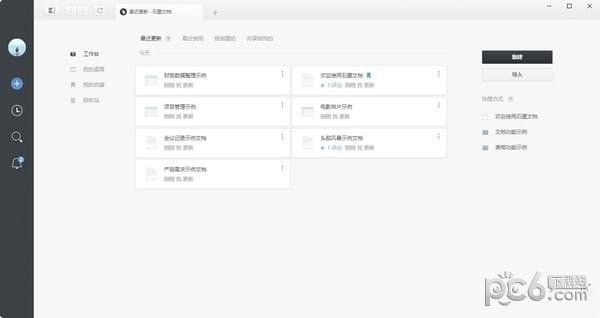
功能介绍
1、多人实时协作
你可以邀请他人与你协作编辑同一个文档或表格,并通过浮动的头像实时看到其他成员的编辑过程。
2、云端实时保存
所有文档在编辑过程中,将以毫秒级速度同步保存在云端。
3、设置文档权限
文档可以轻松分享到微信等平台,分享时可以设置文档的权限。
4、划词评论
针对文档的某一细节内容,你可以划词评论。这非常适合运营和产品团队用来讨论方案。你也可以用@功能向小伙伴喊话或提及一个文档 。
5、跨平台操作
石墨文档同时拥有App、网页端和微信端,你可以随时随地使用石墨文档来协作或写作。媒体编辑、作家编剧可以随时随地进行素材备份,灵感记录。
常见问题
1、如何添加成员到共享文件夹?
打开石墨桌面,将鼠标悬浮在文件夹上,点击文件夹右下角的「 设置 」(小齿轮 )按钮,然后选择「 协作 」,如下图所示:
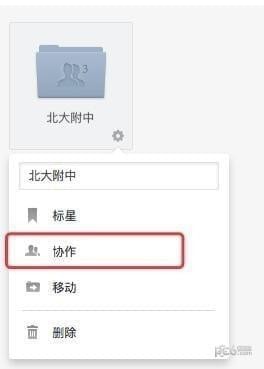
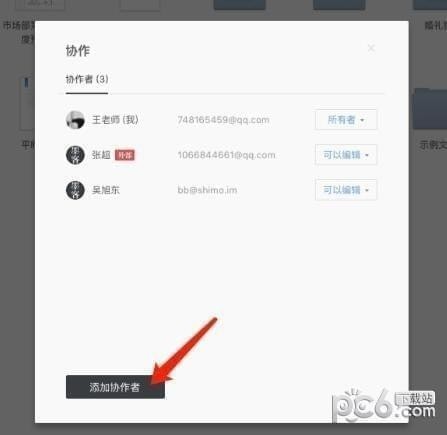
可以选择三种添加方式:
支持快捷添加「 最近 」使用或「 企业成员 」;
支持输入邮箱、昵称查找,进行邮箱邀请;
支持扫描二维码,直接邀请微信好友。
如下图所示:
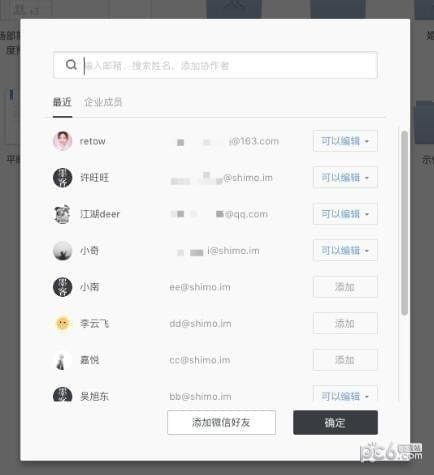
2、如何移动文档?
方法一:通过鼠标拖拽的方式
如何将文档移动到文件夹里?
用鼠标将“测试文档”拖拽到“石墨文档”文件夹上即可,如图:
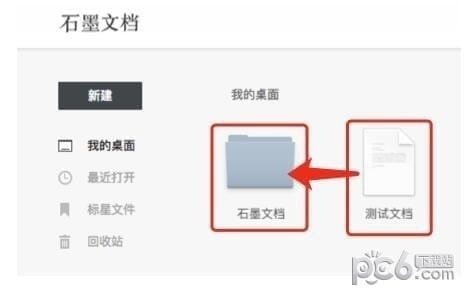
如何将已在文件夹里的文档移动到另一个文件夹里?
将已在文件夹里的“文档”用鼠标拖拽到“我的桌面”上,然后在回到“我的桌面”找到“文档”拖拽到您需要移动的文件夹里即可,如图:
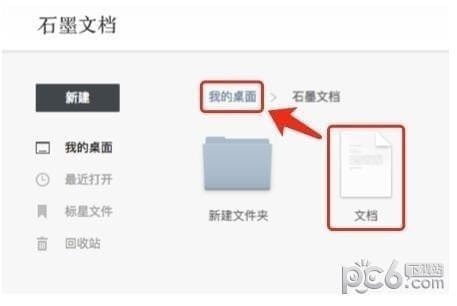
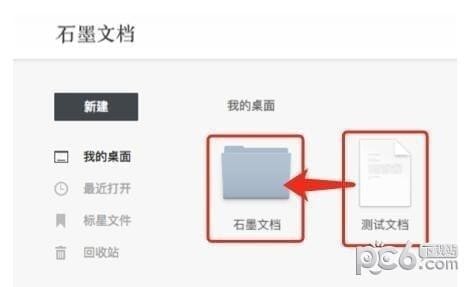
方法二:直接定位目标文件夹
将鼠标放置在要移动的文档/表格,点击右下角的「 齿轮设置 」按钮,选择「 移动 」:
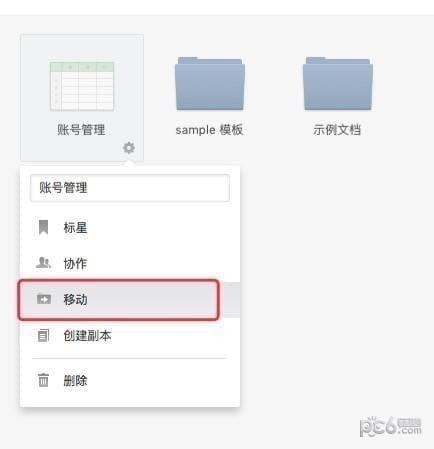
然后选择目标文件夹即可,如下图:
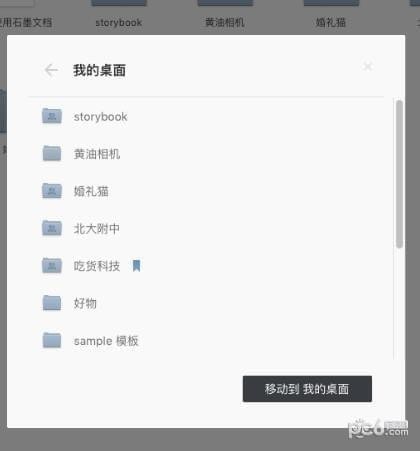
3、石墨表格主要有哪些功能?
通用的表格编辑功能石墨表格都有。
基础功能包括:字号、粗体、斜体、中划线、下划线、字体颜色、背景颜色、边框线、合并单元格、水平对齐、垂直对齐、文本换行、排序、筛选、冻结、公式、插入超链接、条件格式、上传图片、查找替换、跨 sheet 引用等。
升级功能包括:多人协作编辑表格、查看表格历史、创建任意时刻的表格版本。
更新日志
主站
主站界面全新改版
表格
新增支持 hyperlink 函数
文档传统版
新增支持设置行与字符网格
新增支持存储上一次设置的缩放比例
专业幻灯片
新增支持查找和替换功能
新增支持打印功能
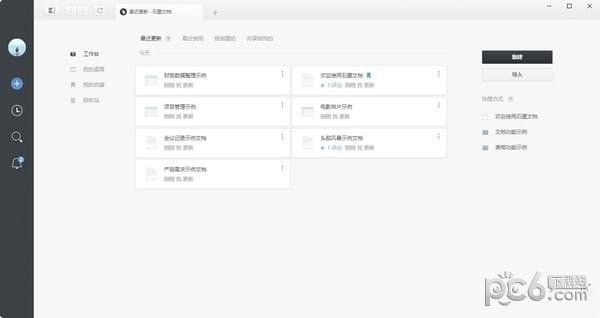
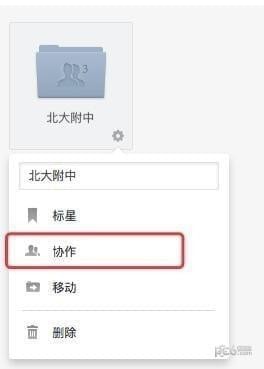
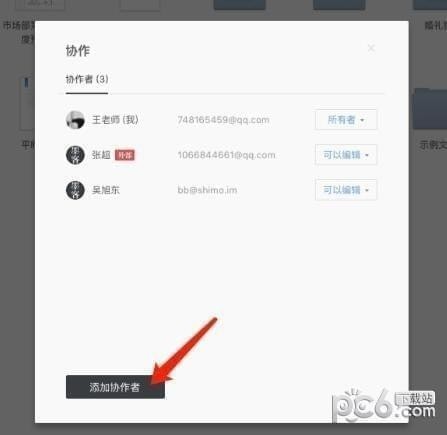
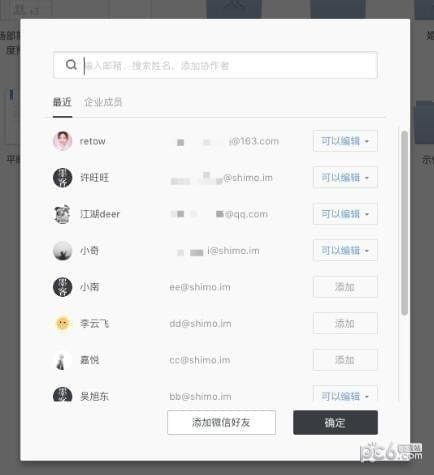
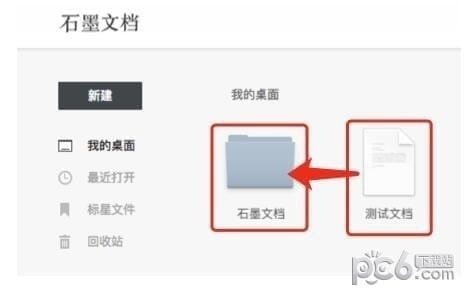
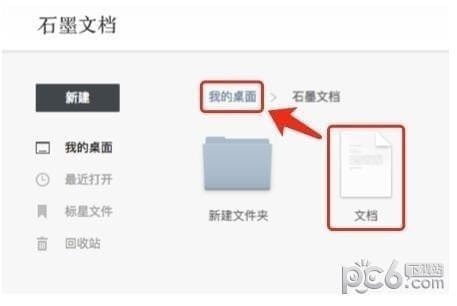
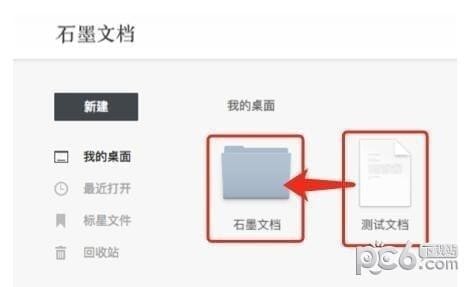
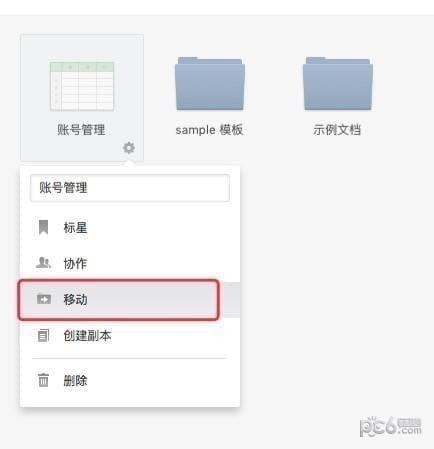
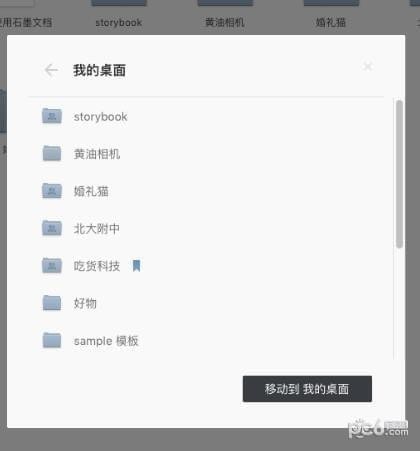
 SoftMaker Office 2021 vS1034.0710免费版办公软件 / 452.4M
SoftMaker Office 2021 vS1034.0710免费版办公软件 / 452.4M
 WordPerfect Office办公软件 v2021官方版办公软件 / 946KB
WordPerfect Office办公软件 v2021官方版办公软件 / 946KB
 keyshark v3.53官方版办公软件 / 28.1M
keyshark v3.53官方版办公软件 / 28.1M
 爱莫脑图 v1.1.1.1官方版办公软件 / 1.9M
爱莫脑图 v1.1.1.1官方版办公软件 / 1.9M
 拼音助手 v2.2.7.23免费版办公软件 / 2.2M
拼音助手 v2.2.7.23免费版办公软件 / 2.2M
 讲解课件制作系统 v1.0绿色版办公软件 / 1.8M
讲解课件制作系统 v1.0绿色版办公软件 / 1.8M
 鸿合π6 v6.0.366官方版办公软件 / 173.4M
鸿合π6 v6.0.366官方版办公软件 / 173.4M
 万彩办公大师 v3.10官方版办公软件 / 12.3M
万彩办公大师 v3.10官方版办公软件 / 12.3M
 Ashampoo Office 2021 vA1033.0609中文免费版办公软件 / 696.4M
Ashampoo Office 2021 vA1033.0609中文免费版办公软件 / 696.4M
 word办公插件 v8.0免费版办公软件 / 3.5M
word办公插件 v8.0免费版办公软件 / 3.5M
 SoftMaker Office 2021 vS1034.0710免费版办公软件 / 452.4M
SoftMaker Office 2021 vS1034.0710免费版办公软件 / 452.4M
 WordPerfect Office办公软件 v2021官方版办公软件 / 946KB
WordPerfect Office办公软件 v2021官方版办公软件 / 946KB
 keyshark v3.53官方版办公软件 / 28.1M
keyshark v3.53官方版办公软件 / 28.1M
 爱莫脑图 v1.1.1.1官方版办公软件 / 1.9M
爱莫脑图 v1.1.1.1官方版办公软件 / 1.9M
 拼音助手 v2.2.7.23免费版办公软件 / 2.2M
拼音助手 v2.2.7.23免费版办公软件 / 2.2M
 讲解课件制作系统 v1.0绿色版办公软件 / 1.8M
讲解课件制作系统 v1.0绿色版办公软件 / 1.8M
 鸿合π6 v6.0.366官方版办公软件 / 173.4M
鸿合π6 v6.0.366官方版办公软件 / 173.4M
 万彩办公大师 v3.10官方版办公软件 / 12.3M
万彩办公大师 v3.10官方版办公软件 / 12.3M
 Ashampoo Office 2021 vA1033.0609中文免费版办公软件 / 696.4M
Ashampoo Office 2021 vA1033.0609中文免费版办公软件 / 696.4M
 word办公插件 v8.0免费版办公软件 / 3.5M
word办公插件 v8.0免费版办公软件 / 3.5M